怎么将老硬盘数据转移到新硬盘?数据克隆软件可以轻松搞定!
在本文中,我们介绍了傲梅轻松备份、Clonezilla等硬盘数据迁移工具。通过深入分析老硬盘数据转移到新硬盘的操作步骤,帮助读者选择适合自己需求的迁移解决方案。
如何将老硬盘数据转移到新硬盘?
嘿,大家好!遇到点小困扰,老硬盘快挂了,里头有一堆工作文件和珍贵回忆。想请教各位达人,有啥可靠的方法可以把这些数据安全地搬到新硬盘上?希望能保留原来的文件夹结构和元数据,不然我得重新整理一番,那可太费劲了。希望有经验的朋友能分享一下你们的心得,推荐些好用的工具或者步骤。真的非常感激,谢谢啦!
随着科技的迅猛发展,硬盘的寿命相对有限,老硬盘的逐渐老化让数据安全成为备受关注的问题。在硬盘即将告别的时刻,我们不仅需要将其中珍贵的数据妥善保管,更需要考虑如何安全、高效地将这些硬盘数据转移到另一个硬盘上。本文将深入分析老硬盘数据迁移的目的和方法,重点探讨不同迁移工具的选择以确保一场完美的数据迁移。

旧硬盘中存储的数据多种多样,可能包含着工作文档、珍贵照片、视频和其他重要文件。因此,迁移的目的不仅是为了延续这些数字化珍宝的生命,更是为了保障数据的完整性和可访问性。在新硬盘上,我们期望能够顺利找回和使用这些数据,而不受到任何损失或不便。
要将老硬盘数据转移到新硬盘选择合适的迁移工具非常重要,这不仅影响到迁移的效率,更直接关系到数据的安全性。以下是几种常见的硬盘数据迁移工具。
1. 傲梅轻松备份
傲梅轻松备份是一款专业的备份和恢复工具,它具有直观的用户界面和强大的功能。对于老硬盘数据转移到新硬盘,傲梅轻松备份提供了磁盘克隆的功能,能够完整保留老硬盘的文件结构和分区信息。这个工具的高级设置也让用户可以根据需求进行调整,确保迁移的灵活性。
2. Clonezilla
Clonezilla是一款开源克隆工具,适用于硬盘备份和数据迁移。它以轻量、高效、稳定而著称。Clonezilla通过创建硬盘的镜像来实现迁移,用户可以选择全盘克隆或有选择的克隆,具有一定的灵活性。
下面以傲梅轻松备份为例介绍将老硬盘数据转移到新硬盘的操作步骤
傲梅轻松备份支持多种克隆功能,包括磁盘克隆、系统克隆、分区克隆,支持克隆各种硬盘,还可以克隆各种Windows个人操作系统。如果是笔记本电脑硬盘数据迁移,由于笔记本不支持同时连接两款硬盘,因此克隆功能将不可用,此时可以借助备份和还原功能。
此外,如果您的电脑不能启动,还可以使用它创建可启动盘,引导电脑后再执行数据转移,可以使用分区备份或分区克隆操作。
使用傲梅轻松备份将老硬盘数据转移到新硬盘的操作步骤如下:
步骤一:安装傲梅轻松备份
从傲梅官网访问下载中心获取并安装傲梅轻松备份软件。
步骤二:启动软件
安装完成后,启动傲梅轻松备份。在主界面中,选择“克隆”功能。
步骤三:选择克隆类型
在克隆功能中,傲梅轻松备份提供了系统克隆、分区克隆和磁盘克隆等选项。选择“磁盘克隆”(VIP)以进行全盘克隆。

步骤四:选择源硬盘
在这一步,选择老硬盘作为数据源。确保选中的硬盘是包含你要迁移的数据的硬盘。

步骤五:选择目标硬盘
接下来,选择新硬盘作为数据的目标。同样,确保目标硬盘的容量足够存储老硬盘上的数据。

步骤六:编辑高级设置(可选)
傲梅轻松备份还提供了高级设置选项,用户可以根据需求对目标硬盘进行分区调整。这一步是可选的,可以根据实际需求进行操作。
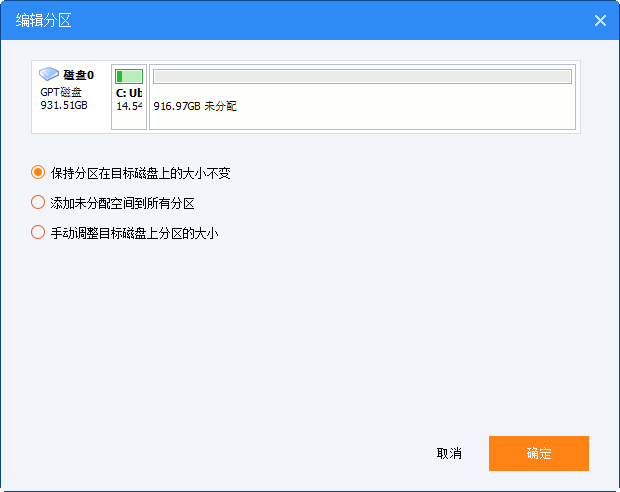
步骤七:预览并执行
软件将显示一个预览窗口,展示具体的克隆操作。在确认无误后,点击“开始克隆”以启动整个克隆过程。
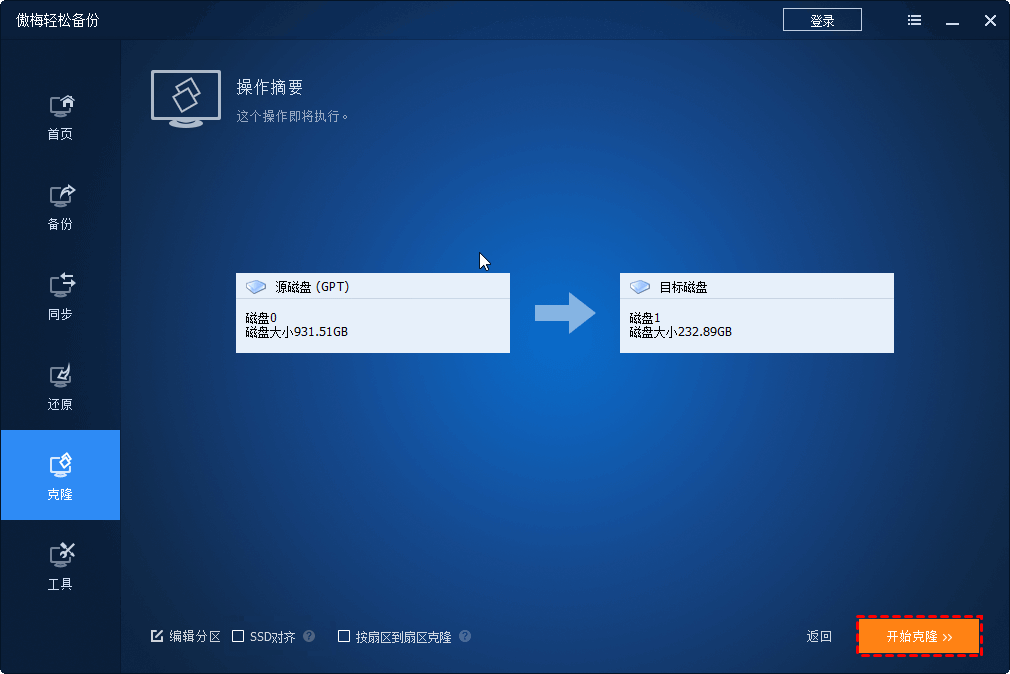
步骤八:等待完成
克隆过程可能会耗时,具体时间取决于硬盘的数据量大小。耐心等待克隆完成。
老硬盘数据转移到新硬盘是一项重要任务,我们既希望数据得以完整保留,又希望操作过程简单而可靠。选择傲梅轻松备份这样的强大工具,不仅能够保障迁移的可靠性,还能够提供用户友好的操作界面。通过以上详细的步骤,我们可以顺利完成老硬盘数据的转移,为数字珍宝的延续提供了可靠的解决方案。
❈❈❈❈❈结❈❈❈❈❈束❈❈❈❈❈啦❈❈❈❈❈